Как подключиться к чайнику polaris
Обновлено: 04.05.2024

В закладки

Одно из самых рутинных действий в доме – включение чайника. Для этого приходится специально идти на кухню, а потом возвращаться и ждать, когда вода нагреется до нужной температуры.
Умные чайники и термопоты позволяют включить подогрев удаленно, но используют для этого фирменные приложения. Приходится держать отдельную программу только для включения подогрева воды.
Некоторые модели, например, чайники от Xiaomi и вовсе не позволяют удаленно включать режим кипячения. Приходится выкручиваться и исхитряться, заранее устанавливая режим подогрева.
Какой чайник выбрать для умного дома
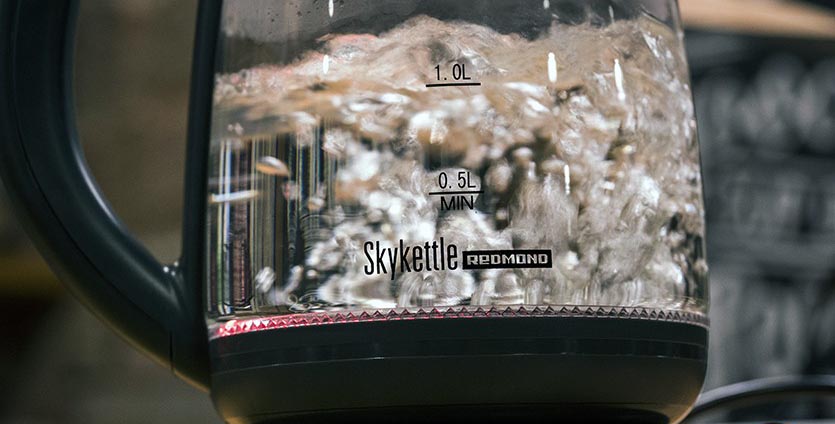
Проще всего интегрировать в экосистему умного дома чайники от Redmond. Мы уже пользовались таким, остались довольны и даже нашли возможность включать устройство удаленно, а не только из соседней комнаты по Bluetooth.
Такой чайник, как и другие из линейки SkyKettle, можно запросто встроить в уже имеющуюся экосистему. Вот, что для этого нужно:
▪️ умный чайник Redmond SkyKettle
▪️ хаб HomeBridge на базе Raspberry Pi или компьютера (с модулем Bluetooth) для подключения чайника к HomeKit и Siri
▪️ Яндекс.Станция или другая колонка с голосовым ассистентом Алиса для подключения к умному дому от Яндекс
В первом случае мы пробросим устройство в HomeKit для работы из программы Дом на iOS, а во втором – подключим к экосистеме Яндекс.
Как подружить умный чайник и Siri
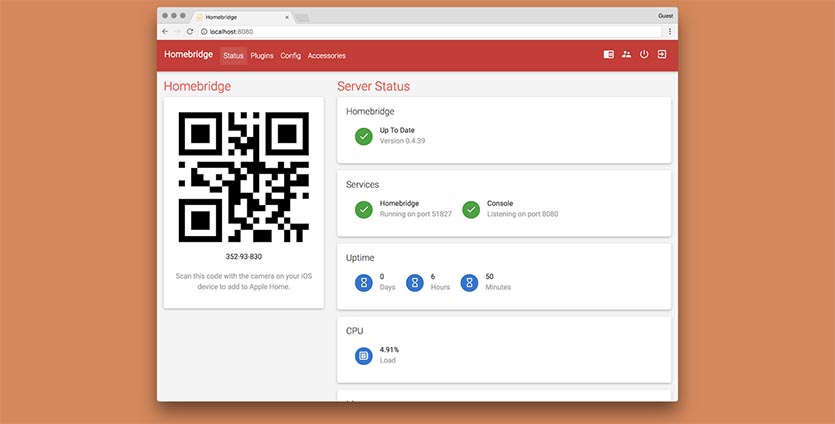
1. В HomeBridge устанавливаем плагин homebridge-cmdswitch2. Расширение можно найти в разделе Плагины веб-интерфейса или воспользоваться командной строкой:
npm install -g --unsafe-perm homebridge-cmdswitch2
2. Копируем файл, которые нужны для работы плагина, по пути home/pi на нашей “малинке”.
3. Устанавливаем сканер Bluetooth-устройств поблизости при помощи команды:
sudo apt-get install bluez-tools
4. После окончания установки вводим команду:
sudo hcitool lescan
В списке устройств находим адрес устройства, который будет промаркирован номером модели чайника.
5. Переходим к редактированию конфигурации HomeBridge через веб-интерфейс или командную строку.
6. Добавляем новый раздел:
"platform":"cmdSwitch2",
"name":"Switches",
"switches":[
"name":"Чайник",
"on_cmd":"/home/pi/on.sh 00:00:00:00:00:00",
"off_cmd":"/home/pi/off.sh 00:00:00:00:00:00",
"state_cmd":"/home/pi/status.sh 00:00:00:00:00:00 | grep -l 'ON'",
"manufacturer":"Redmond",
"model":"RK-G213S"
>
]
>
где 00:00:00:00:00:00 заменяем полученным ранее адресом устройства, прописываем модель своего чайника.
7. Вводим команду с указанием адреса чайника и одновременно с этим зажимаем кнопку питания на 5 секунд:
8. Перезапускаем HomeBridge и видим новое устройство в приложении Дом.
Управлять можно как через программу, так и через виджет команд Siri либо голосовой ассистент.
Как подружить умный чайник и Алису

С интеграцией в экосистему от Яндекс все гораздо проще. Устройство поддерживает работу с Алисой из коробки.
Для управления чайником в доме потребуется лишь приложение, а для включения электроприбора удаленно нужен специальный хаб или смартфон, который будет всегда находиться недалеко от чайника.
Читайте также:

